Како избрисати пинове на Пинтерест-у
Требало би да знате како да избришете пин на Пинтерест у случају да га сачувате на погрешној табли или морате да очистите нерелевантан садржај. Могуће је обрисати једну Пинтерест ставку или их избрисати заједно.
Упутства у овом чланку се односе на Пинтерест.цом, али процес је исти у апликацији Пинтерест за Андроид и иОС.
Како откачити на Пинтерест-у
Ево како да уклоните пин на Пинтерест-у:
-
Идите на пин страницу за пин који желите да избришете и изаберите оловка икона.
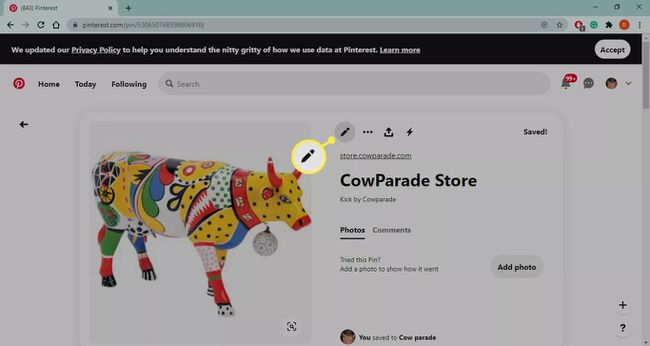
-
Изаберите Избриши.
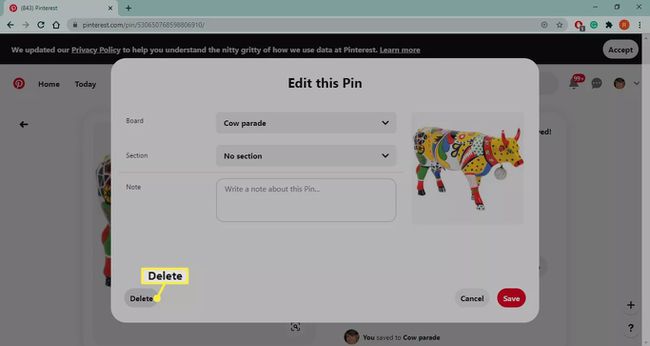
Када избришете пин, он се не може вратити. Будите сигурни да желите да га избришете пре него што то учините.
-
Изаберите Избриши Пин да потврдите брисање.

Како да избришете пинове на Пинтерест-у на велико
Да бисте темељно очистили своје плоче, можете избрисати више пинова одједном.
Можете да избришете чиоде на велико са одређене странице на плочи, али не и са ваше странице Пинс. Апликација Пинтерест нема функцију групног брисања.
-
Идите на плочу која садржи више пинова које желите да избришете и изаберите Организујте. Ова радња ће учинити да све ваше игле буду изабране.
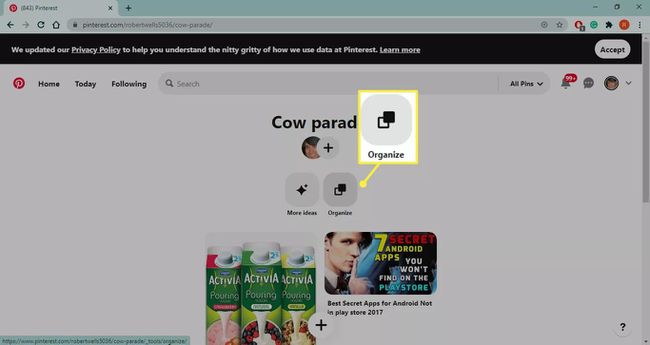
-
Изаберите чиоде које желите да избришете. Када то учините, у доњем десном углу ће се појавити квачица.

Ако случајно изаберете пин који не желите да избришете, кликните поново да бисте поништили избор.
-
Изаберите Избриши.
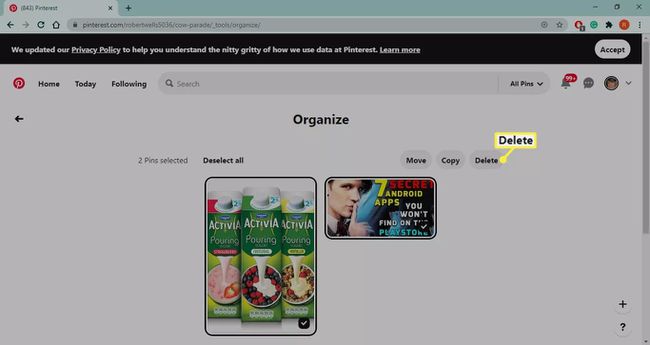
Изаберите Потез уместо да их преместите у другу групу.
-
Изаберите Избриши поново да потврдите брисање.

Шта се дешава када избришете пинове на Пинтерест-у
Пратите исти процес било да бришете ставку коју сте сачували са Пинтерест-а или ону коју сте креирали. Брисање пина који сте пронашли у главном фиду и сачували на табли не разликује се од брисања пина који сте креирали отпремањем фотографије, додавањем везе и писањем описа.
Ако избришете објаву коју сте креирали (пребацивањем фотографије и попуњавањем детаља), она ће остати на форумима других корисника који су је сачували. Иако сте креирали оригинални пин, он ће само нестати са ваше плоче.
